TimeMachine宝腾云灾备容灾存储系统使用手册.docx
《TimeMachine宝腾云灾备容灾存储系统使用手册.docx》由会员分享,可在线阅读,更多相关《TimeMachine宝腾云灾备容灾存储系统使用手册.docx(28页珍藏版)》请在冰豆网上搜索。
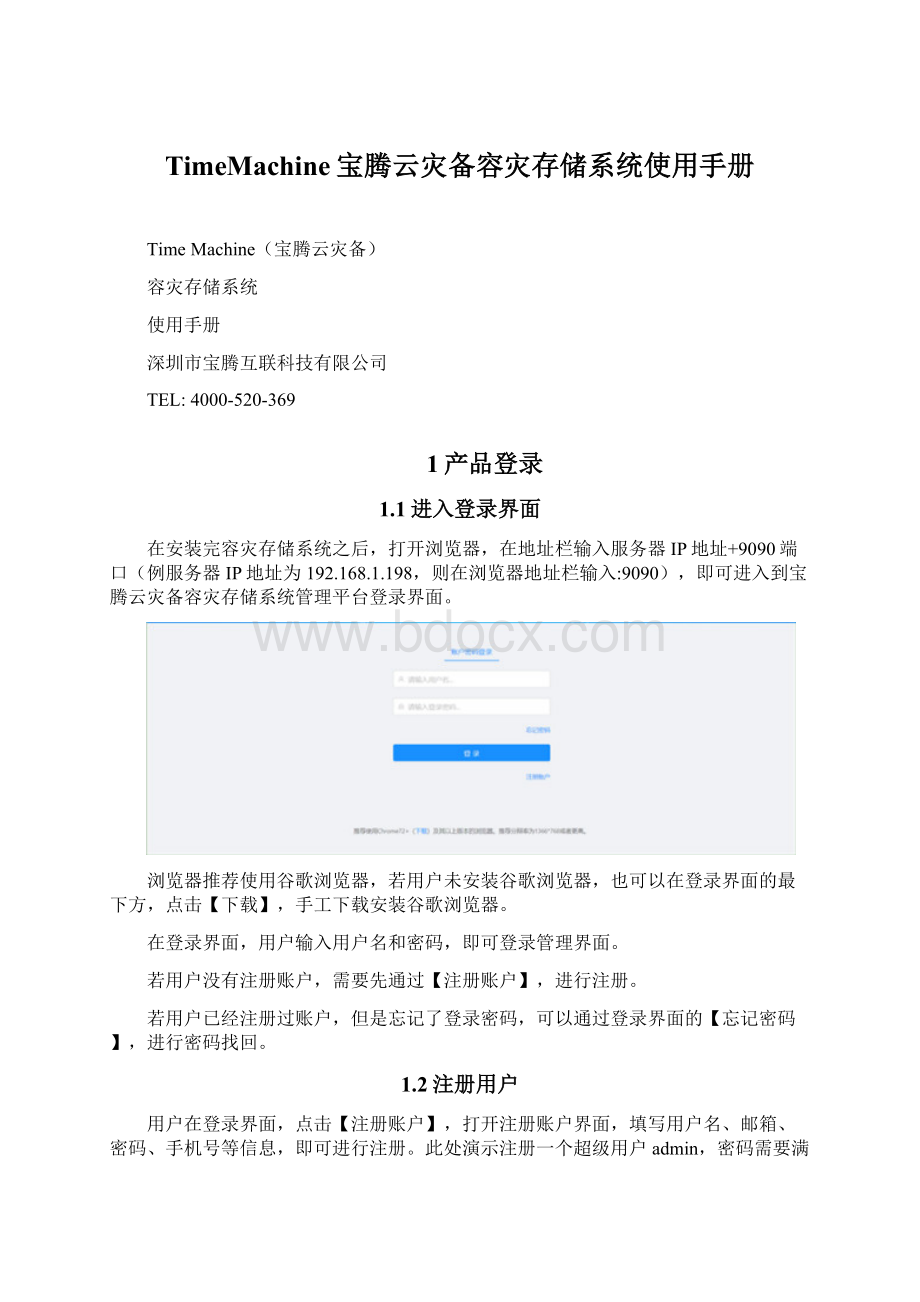
TimeMachine宝腾云灾备容灾存储系统使用手册
TimeMachine(宝腾云灾备)
容灾存储系统
使用手册
深圳市宝腾互联科技有限公司
TEL:
4000-520-369
1产品登录
1.1进入登录界面
在安装完容灾存储系统之后,打开浏览器,在地址栏输入服务器IP地址+9090端口(例服务器IP地址为192.168.1.198,则在浏览器地址栏输入:
9090),即可进入到宝腾云灾备容灾存储系统管理平台登录界面。
浏览器推荐使用谷歌浏览器,若用户未安装谷歌浏览器,也可以在登录界面的最下方,点击【下载】,手工下载安装谷歌浏览器。
在登录界面,用户输入用户名和密码,即可登录管理界面。
若用户没有注册账户,需要先通过【注册账户】,进行注册。
若用户已经注册过账户,但是忘记了登录密码,可以通过登录界面的【忘记密码】,进行密码找回。
1.2注册用户
用户在登录界面,点击【注册账户】,打开注册账户界面,填写用户名、邮箱、密码、手机号等信息,即可进行注册。
此处演示注册一个超级用户admin,密码需要满足8位以上,且包含大小写字母和数字的组合,输入邮箱和手机号,方便后期找回密码。
2系统概览
在登陆界面输入正确的用户名和密码,
即可成功登陆系统。
登陆系统以后,首先看到的是系统概览界面。
我们可以看到页面分为几大版块,最左侧是主菜单栏,中间部分是备份服务器和备份客户端的一些统计概况信息,如备份服务器的存储容量、实时的CPU和内存的性能监控等。
其中“服务器列表”“存储空间使用率”“网络吞吐量统计”“CPU利用率”“内存利用率”这些状态可以直观的体现备份服务器当前的运行状态。
点击对应的链接菜单,可以跳转到对应的界面。
服务器信息可以更直观的看到备份服务器的存储利用率,以及客户端目前机器上的快照情况。
故障信息,可以看到当前备份服务器上故障导致的报错
3系统管理
3.1设备管理
3.1.1添加服务器信息
点击左侧【系统管理】→【设备管理】菜单,在“所有服务器列表”界面,点击【添加服务器】按钮。
在弹出对话框中我们要配置对话框中的一些信息
Ø服务器名称
这个名称仅为区分使用,可随意添加。
例如【容灾备份服务器】
Ø服务器IP
这里我们需要填写备份服务器的固定IP地址。
例如【192.168.1.220】
Ø管理端口
这是填写的是管理备份服务器所使用的端口,端口为“16001”。
例如【16001】
Ø备份端口
这里填写的是备份所使用的端口,端口为“16000”。
例如【16000】
Ø备份路径
这里填写的是备份服务器所设置的备份路径。
例如【/home/】
ØNAS路径
这里填写的是备份服务器所设置的归档路径。
例如【/home/】
Ø加速路径
这里填写的是SSD磁盘路径,如果我们的服务器上有SSD磁盘,我们可以用SSD作为缓存,提高备份速率。
例如【/home/】
Ø容灾宿主主机IP
这里填写的是接管服务器所处的IP。
例如【192.168.1.198】
Ø容灾主机用户名
这里填写的是接管服务器的账户名称。
例如【admin】
Ø容灾主机密码
这里填写的是接管服务器的登录密码。
例如【cdp12345】
Ø容灾主机端口
这里填写容灾主机使用的端口。
例如【8080】
输入服务器root密码
3.1.2容灾客户端管理
在客户端连接上备份服务器之后我们点击备份服务器之后会弹出客户端信息
这里我们可以看到已经有一个客户端上线了,当前状态显示为“在线”。
(当机器过多的时候可以点击ip地址旁边的放大镜通过ip搜索需要的机器)
网络限速
选择客户端点击宽带限速可以限制备份的速度,选择0代表不限制速度。
3.1.3所有主机列表
可以查看到所有添加上备份服务器的信息(当机器过多的时候可以点击ip地址旁边的放大镜通过ip搜索需要的机器)
3.1.4当前服务器任务
可以看到当前备份服务器服务器上已有的备份情况
4备份
4.1备份
点击左侧主菜单的【备份】,进入到备份管理主界面。
在“用户客户端列表”,首先我们选中需要备份的客户端主机(可以点ip地址旁边的放大镜,直接搜索ip);
点击创建备份,然后在弹窗里选择需药进行备份的磁盘进行备份,点击下一步
这里我们可以根据需求设置备份策略,确认后点击创建。
Ø快照频率
设置快照产生的频率,支持“分”“时”“天”的不同策略。
Ø备份路径
设置当前服务器数据备份到服务器提前预设的空间。
Ø快照数量
设置当前任务产生的快照总数。
Ø任务类型
设置备份开始时间的策略,支持立即开始、延迟开始。
创建成功以后点击对应的机器下方会出现一个备份任务列表,我们可以对它进行暂停或者重新备份和删除的操作。
当备份处于全量备份完成的状态时,会有【修改】按钮,可以修改备份策略,修改快照的数量和创建快照的频率。
(快照为轮询的只要快照满了,前面的快照会进行归档,归档完成后自动删除前面的快照)
4.2备份任务管理
选择备份的客户端就可以看到备份任务的实时情况
这里我们可以看到当前我们设置的备份任务“备份进度”和“备份速率”我们等待备份完成即可。
(备份完成后增量开始进行进度依旧会有网速显示)
Ø暂停同步
暂停当前的备份任务。
Ø继续同步
使暂停的备份继续开始备份。
(当点击“暂停同步”后会出现“继续同步”操作)
Ø修改
修改当前的备份策略。
(备份完成后会出现“修改”操作)
Ø重新同步备份
重新开始全量备份。
Ø删除
删除当前备份任务。
4.3快照管理
快照的作用主要是能够进行在线数据备份与恢复。
当存储设备发生应用故障或者文件损坏时可以进行快速的数据恢复,将数据恢复某个可用的时间点的状态。
快照的另一个作用是为存储用户提供了另外一个数据访问通道,当原数据进行在线应用处理时,用户可以访问快照数据,还可以利用快照进行测试等工作。
所有存储系统,不论高中低端,只要应用于在线系统,那么快照就成为一个不可或缺的功能。
点击选中需要查看快照的主机。
在“主机磁盘列表”中选择需要查看的磁盘。
这里我们可以看到当前容灾客户端所产生的快照。
Ø创建快照
手动创建一个当前时刻的快照。
Ø创建归档
将该快照之前的全部数据合并为一个文件。
(第一张快照没有创建归档按键)
Ø锁定
快照锁定后无法删除
Ø解锁
锁定后的快照进行解锁。
(之有快照锁定后解锁选项才会有)
Ø删除
将当前所选择的快照删除。
查看快照状态
在使用中的快照状态提示是“打开”未在使用中提示“关闭”
5恢复
5.1文件恢复
选择主机后点击“文件恢复”(当机器过头的时候可以点击ip地址旁边的放大镜通过ip搜索需要的机器)
输入密码验证后即可进行恢复操作,首先会弹出一个声明,我们点击“下一步”,
选择磁盘,选择需要恢复的磁盘信息点击“下一步”
在选择快照界面,我们可以选择需要恢复的时间点的快照,
选择需要恢复的机器
这里我们可以选择挂载到相同操作系统的主机,选择好之后点击“下一步”
(只能挂载到同版本的系统上)
这里会显示你选择的快照来自哪个客户端以及哪块磁盘,和快照文件将要挂载到的目标主机。
确认无误后点击【完成】按钮。
执行成功后打开快照列表会有已打开快照的信息,会提示快照是文件恢复使用还是应急接管使用。
登录客户端可以发现有一块和c盘一样的磁盘出现在机器上,这块磁盘就是我们所挂载上的磁盘。
卸载快照的时候,勾选“是否保留临时数据”可以保留在挂载期间对快照进行的更改。
卸载后E盘就自动消失
使用完后点击“卸载快照”即可(卸载后挂载到的那台机器磁盘会消失)
卸载成功后将不会再有那条快照打开的信息。
5.2应急接管
选择需要接管的机器后点击“应急接管”
点击“应急接管”后会弹出一个窗口提示,如果没问题点击“下一步”,选择快照
点击磁盘信息后快照展开,应急接管可以选择两块磁盘的快照信息进行接管,选择好了之后下滑点击“下一步”(可以点击创建时间旁边的放大镜搜索需要时间点的快照)
提示快照信息和客户端信息
这里默认点击“下一步”。
(这里默认选择创建临时文件)
这里我们需要手动填写应用主机名,再根据客户端的情况选择cpu和内存。
选择好之后点击【创建】按钮,
创建好后打开快照列表会有刚刚的快照信息,提示是应急接管。
点击右上角的图标就可以打开虚拟机列表。
点击绿色按钮可以打开控制台。
6其他功能
6.1用户管理
这里我们可以看到用户的权限,用户备份的限制情况
6.1.1修改用户信息
这里我们可以更改之前绑定的邮箱和手机号,还可以添加用户的部门已方便管理用户(普通用户也能修改自己的信息,admin用户为超级用户也可以修改普通户的信息)。
6.1.2修改密码
先输入原先的密码,在确认两遍新密码即可修改成功。
6.1.3修改配额
分配配额默认为0,表示无限制。
这里我们只可以给普通用户限制备份空间,admin用户为无限制,超过2T将删除之前的快照,做轮训处理
(admin为超级用户可以给普通用户设置备份容量限制)
然后在把配额分配给备份服务器。
6.1.4给普通用户添加服务器
当用户为admin的时候,在用户管理界面点击“添加服务器”可以给普通用户添加备份服务器。
添加完成后普通用户可以使用备份服务器进行操作。
6.1.5待审用户
6.1.6开启短信验证
这里我们需要输入admin用户的密码,然后获取验证码,验证码会发送到注册admin用户的手机号中。
修改成功后所有用户登陆都需要手机验证(发送到的手机是注册时候各自的手机号,验证码5分钟有效可以5分钟可以重复使用)
6.2导入导出
可以导入许可。
导出备份信息,
通过导出的备份任务列表,
6.3日志管理
日志管理可以帮助用户查询历史操作,使管理员管理更加方便。
(admin用户可以看到所有用户的操作信息)
6.4资源下载
点击左侧主菜单的【系统管理】下的【资源下载】菜单进入。
在此界面可以下载宝腾云灾备容灾存储系统需要的一些软件和资料信息,具体包括:
Linux客户端、Windows客户端、本系统使用手册、系统更新日志以及批量导入用户的模板等。